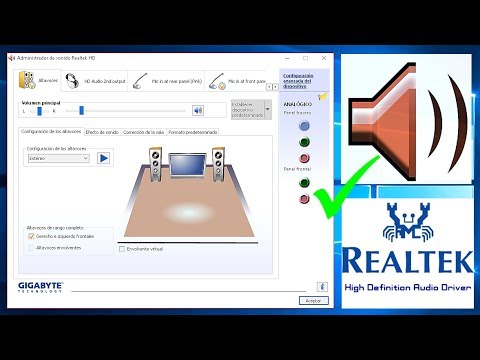
El administrador de sonido Realtek es una herramienta muy útil para configurar y personalizar el sonido en tu computadora. Con esta herramienta, puedes ajustar el volumen, ecualizar el sonido, cambiar la configuración de los altavoces y mucho más. En este tutorial, te guiaré paso a paso para que puedas configurar el administrador de sonido Realtek de manera efectiva y obtener el mejor sonido posible en tu equipo.
Guía paso a paso para activar el Administrador de sonido Realtek HD en tu computadora
El Administrador de sonido Realtek HD es una herramienta muy útil que te permite controlar y configurar el sonido en tu computadora. En esta guía, te explicamos cómo activar el Administrador de sonido Realtek HD en tu PC.
Paso 1: Lo primero que debes hacer es descargar el controlador de Realtek HD Audio desde la página web oficial de Realtek.
Paso 2: Abre el archivo descargado y sigue las instrucciones para instalar el controlador en tu PC.
Paso 3: Una vez instalado el controlador, haz clic derecho en el icono de sonido de la barra de tareas y selecciona «Dispositivos de reproducción».
Paso 4: Se abrirá una ventana donde podrás ver todos los dispositivos de sonido conectados a tu PC. Haz clic derecho en el dispositivo que quieres configurar y selecciona «Propiedades».
Paso 5: En la ventana de Propiedades, selecciona la pestaña «Controlador» y haz clic en el botón «Actualizar controlador».
Paso 6: Se abrirá una nueva ventana donde podrás elegir entre buscar automáticamente el controlador o instalarlo manualmente. Selecciona «Buscar automáticamente» y sigue las instrucciones.
Paso 7: Una vez actualizado el controlador, ve de nuevo a la ventana de Dispositivos de reproducción y haz clic derecho en el dispositivo que quieres configurar. Selecciona «Configuración de altavoces».
Paso 8: Se abrirá una ventana donde podrás elegir la configuración de altavoces que quieres utilizar. Selecciona la opción que mejor se adapte a tus necesidades y haz clic en «Aceptar».
Paso 9: Por último, haz clic derecho en el icono de sonido de la barra de tareas y selecciona «Sonido de Realtek HD». Se abrirá el Administrador de sonido Realtek HD y podrás empezar a configurar el sonido de tu PC.
Con estos sencillos pasos, podrás activar el Administrador de sonido Realtek HD en tu PC y empezar a disfrutar de un sonido de alta calidad.
Desinstalar el controlador de audio Realtek HD: Guía paso a paso
Si estás experimentando problemas con el sonido en tu computadora, es posible que necesites desinstalar el controlador de audio Realtek HD. Aquí te mostramos cómo hacerlo en unos simples pasos.
Paso 1: Abre el menú de inicio y escribe «Administrador de dispositivos» en la barra de búsqueda.
Paso 2: Haz clic en «Administrador de dispositivos» para abrirlo.
Paso 3: Despliega la sección de «Controladores de sonido, video y juegos».
Paso 4: Haz clic derecho en «Realtek High Definition Audio» y selecciona «Desinstalar dispositivo».
Paso 5: Se abrirá una ventana de confirmación, selecciona «Eliminar el software del controlador para este dispositivo» y haz clic en «Desinstalar».
Paso 6: Espera a que finalice la desinstalación y reinicia tu computadora.
Después de reiniciar, Windows debería instalar automáticamente un controlador de audio genérico. Si deseas volver a instalar el controlador de audio Realtek HD, puedes hacerlo descargando la última versión desde el sitio web oficial de Realtek.
Esperamos que esta guía te haya sido útil para desinstalar el controlador de audio Realtek HD. Si necesitas más ayuda para configurar el administrador de sonido Realtek, no dudes en consultar nuestros otros artículos.
Optimiza el sonido en tu PC con estos pasos para actualizar los controladores de audio HD Realtek en Windows 10
Si eres un amante de la música y te gusta disfrutar de la mejor calidad de sonido en tu PC, entonces sabes la importancia que tienen los controladores de audio. En este artículo te mostraremos cómo actualizar los controladores de audio HD Realtek en Windows 10 para optimizar el sonido en tu PC.
Paso 1: Lo primero que debemos hacer es identificar el modelo de nuestra tarjeta de sonido Realtek. Para ello, presionamos la tecla de Windows + X y seleccionamos «Administrador de dispositivos».
Paso 2: En el Administrador de dispositivos, buscamos la opción «Controladores de sonido, video y juegos» y hacemos clic en el signo de «+». Ahora, identificamos nuestra tarjeta de sonido Realtek y hacemos clic derecho sobre ella para seleccionar la opción «Propiedades».
Paso 3: En la ventana de Propiedades, seleccionamos la pestaña «Controlador» y hacemos clic en el botón «Actualizar controlador».
Paso 4: A continuación, seleccionamos la opción «Buscar controladores automáticamente». Windows buscará e instalará la última versión del controlador de audio HD Realtek para nuestra tarjeta de sonido.
Paso 5: Una vez que se ha instalado la última versión del controlador de audio, es recomendable reiniciar nuestro PC para que los cambios surtan efecto.
Con estos sencillos pasos, habremos actualizado los controladores de audio HD Realtek en nuestro PC con Windows 10 y optimizado el sonido para disfrutar de una experiencia auditiva única.
Recuerda que es importante mantener nuestros controladores de audio actualizados para obtener el mejor rendimiento de nuestra tarjeta de sonido Realtek. ¡Disfruta de la música como nunca antes lo habías hecho!
Todo lo que necesitas saber sobre Realtek High Definition Audio Driver.
Realtek High Definition Audio Driver es un software que permite que tu computadora reproduzca sonido de alta calidad. Este controlador de audio es esencial para cualquier sistema operativo Windows. Si no tienes instalado este controlador, puedes enfrentar problemas de sonido o incluso la falta de sonido en tu computadora.
¿Cómo instalar Realtek High Definition Audio Driver?
Realtek High Definition Audio Driver viene preinstalado en la mayoría de las computadoras. Si no lo encuentras en tu computadora, puedes descargarlo desde la página oficial de Realtek. Para instalarlo, simplemente descarga el archivo de instalación y sigue las instrucciones en pantalla.
¿Cómo actualizar Realtek High Definition Audio Driver?
Es importante mantener actualizado el controlador de audio para asegurarse de que la computadora esté funcionando correctamente. Puedes actualizar Realtek High Definition Audio Driver desde el sitio web de Realtek o desde el administrador de dispositivos en tu computadora. Si descargas el controlador desde el sitio web de Realtek, asegúrate de seleccionar la versión correcta para tu sistema operativo.
¿Cómo configurar el administrador de sonido Realtek?
El administrador de sonido Realtek permite personalizar y ajustar la configuración de audio en tu computadora. Para acceder al administrador de sonido, haz clic derecho en el icono de audio en la barra de tareas y selecciona «Administrador de sonido de Realtek». Desde aquí, puedes ajustar la configuración de sonido, como la ecualización, la cancelación de ruido y los efectos de sonido. También puedes cambiar la configuración de entrada y salida de audio.
Conclusión
Realtek High Definition Audio Driver es esencial para garantizar que tu computadora tenga un buen rendimiento de audio. Asegúrate de tener instalada la versión correcta y de mantenerla actualizada. Además, el administrador de sonido Realtek es una herramienta útil para personalizar la configuración de audio en tu computadora.
